迅雷看看播放器设置窗口最前显示的操作教程
时间:2022-10-26 17:07
今天小编就带大家来共同学习迅雷看看播放器设置窗口最前显示的操作教程?希望可以帮助到有需要的小伙伴哦,下面就是详细完整的操作步骤。
迅雷看看播放器设置窗口最前显示的操作教程

首先找到迅雷看看播放器快捷图标,点击进入迅雷看看播放器
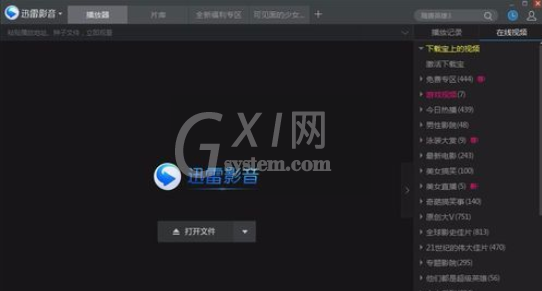
这时我们将光标移到播放器上面,单击鼠标右键,在弹出的下拉菜单单击选择“设置”图标
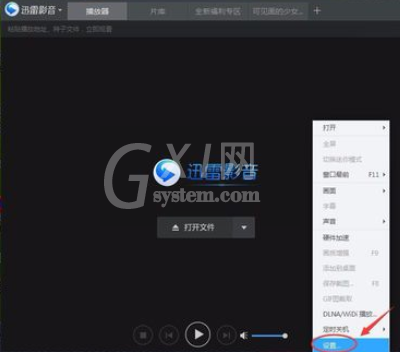
现在弹出了迅雷看看的设置对话框,在设置的第一项常规进行设置
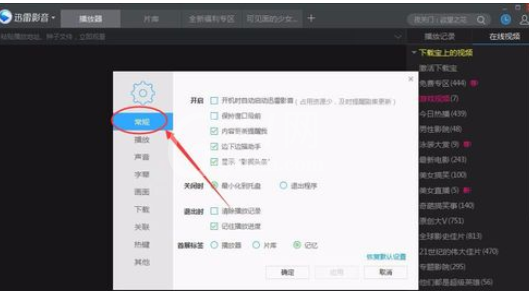
然后我们可以看到开启里面有个“保持窗口最前”直接在“保持窗口最前”前面的方框打上对勾
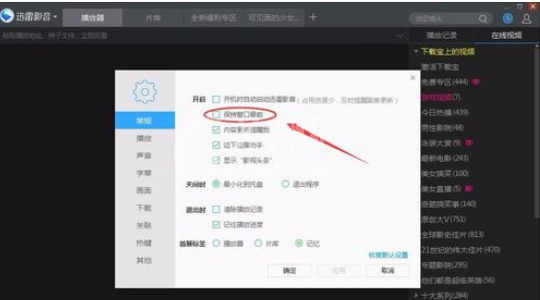
接着我们勾选成功以后,单击“应用”,进行设置
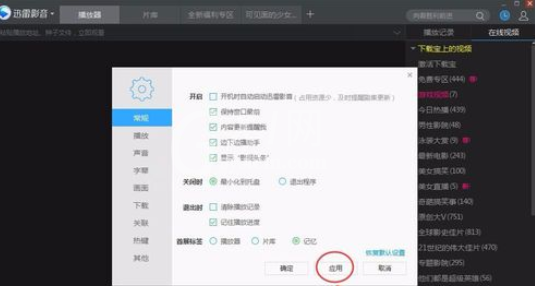
再设置完成不要忘记保存,单击确定进行保存设置
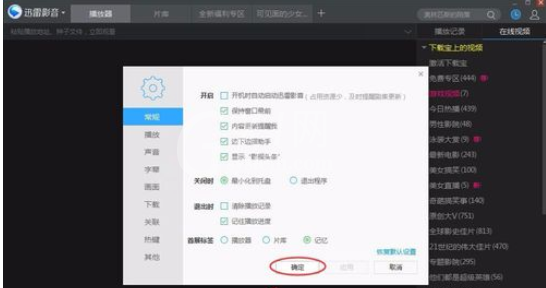
最后回到桌面打开一个窗口,你会发现无论你怎么点击他都不会跑到迅雷看看窗口前面,说明设置成功
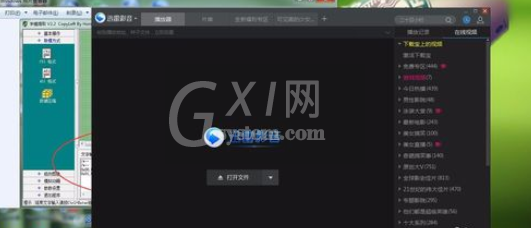
按照上文为你们所描述的迅雷看看播放器设置窗口最前显示的详细流程介绍,你们是不是都学会了呀!



























